Cara Mengunggah Foto ke Instagram lewat PC tanpa Aplikasi
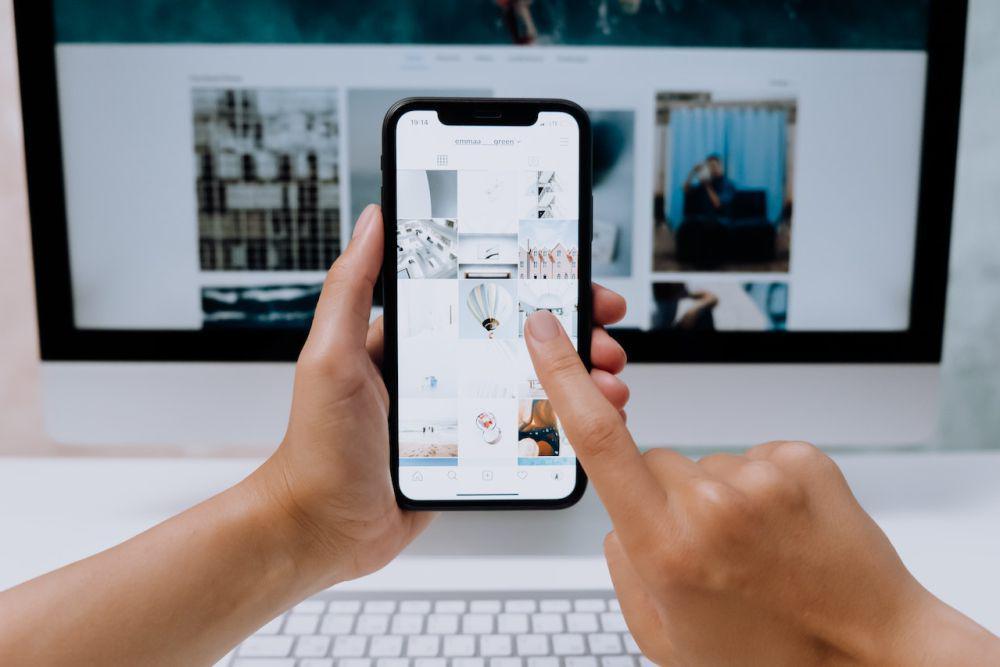
Apa media sosial terbesar yang utamanya digunakan sebagai tempat mengunggah foto dan video? Yap, jawabannya tentu saja adalah Instagram. Hanya dengan menggunakan aplikasi pada handphone, kita sudah bisa membagikan berbagai jenis foto dan video yang kita inginkan kepada jutaan hingga miliaran orang di berbagai belahan dunia. Hampir semua orang pastinya sudah familier dengan cara mengunggah foto dan video melalui aplikasi Instagram di handphone masing-masing.
Tahukah kamu bahwa kamu sekarang juga bisa mengunggah file yang kamu inginkan ke Instagram melalui website di PC? Tanpa perlu memiliki aplikasi Instagram ataupun aplikasi pendukung lainnya, kamu sudah bisa membagikan foto atau video di akun Instagrammu. Bagaimana cara melakukannya? Apa saja kelebihan dan kekurangan mengunggah melalui PC? Yuk, simak penjelasannya di bawah ini!
1. Keuntungan yang didapat dari melakukan unggahan melalui PC

Kemampuan mengirimkan foto ataupun video ke Instagram melalui PC mungkin tidak memberikan dampak yang terlalu signifikan bagi pengguna Instagram kasual. Namun, fitur ini dapat memberikan kemudahan yang signifikan bagi kamu yang memiliki akun profesional di samping akun pribadi. Dengan adanya fitur mengunggah melalui website di PC, kamu bisa menentukan satu akun untuk satu perangkat dan meminimalisir terjadinya percampuran antara akun profesional dengan akun pribadimu.
Mengunggah melalui PC juga bisa membantu dalam mempertahankan kualitas foto. Itu karena kamu tidak perlu lagi mengecilkan ukuran file terlebih dahulu untuk dapat mengirimkannya ke handphone. PC yang lebar juga bisa memberi kemudahan dalam menulis caption yang panjang dan meminimalisir sakitnya mata. Terakhir, jika kamu sering mengunggah file berukuran besar, cara ini bisa menghindarimu dari masalah penuhnya kapasitas di handphone.
2. cara mengunggah foto atau video melalui PC
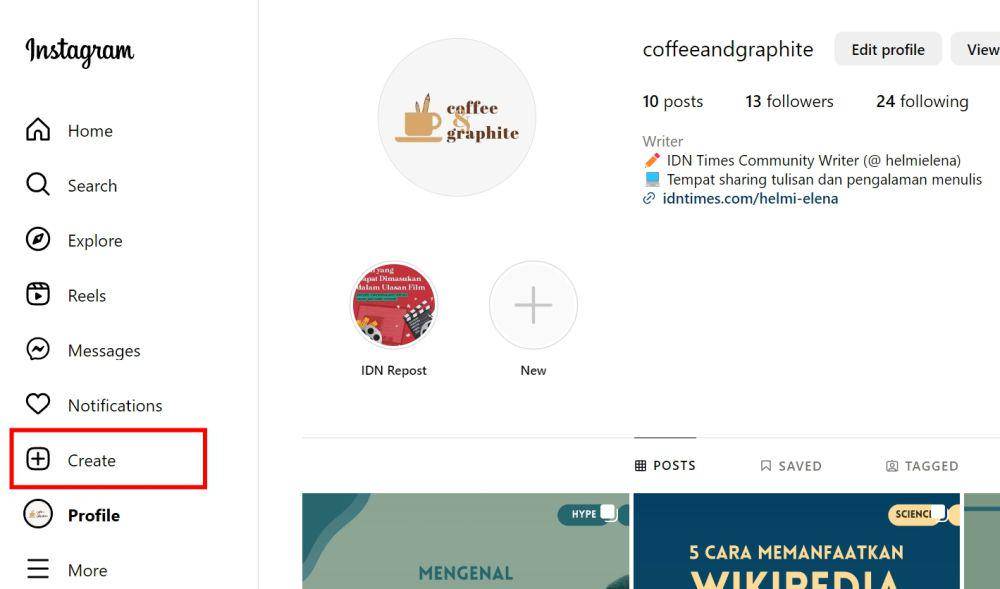
Agar dapat melakukan unggahan, ikuti cara-cara berikut ini:
- Pergi ke laman Instagram.com
- Login dengan cara memasukkan informasi nama akun atau email serta kata sandi. Jika belum memiliki akun, kamu dapat membuatnya terlebih dahulu.
- Pada deretan tombol yang berada di sebelah kiri, klik menu yang bertuliskan “Create.” Pada beberapa tampilan PC, menu itu akan berada di pojok kanan atas dengan lambang tanda tambah atau “+”.
- Unggah foto atau video yang diinginkan. Kamu dapat mengunggahnya dengan cara menekan tombol “Select from computer” kemudian mencari file yang diinginkan di komputermu. Cara lainnya adalah dengan menyeret file tersebut dari folder di komputer menuju kotak yang tersedia.
- Jika kamu ingin mengunggah banyak foto secara bersamaan dengan format carousel post, kamu bisa langsung memilih semua foto itu. Kemudian, atur kembali urutan foto dengan menekan tombol dua kotak yang berada di pojok kanan bawah.
- Jika sudah puas dengan urutan foto, klik “Next.”
- Pilih filter dan pengaturan lain yang diperlukan.
- Klik “Next.”
- Masukan caption beserta hashtag. Kamu juga bisa menandai orang serta lokasi dan memberikan alt text. Selain itu, ada pula pilihan untuk menyembunyikan jumlah like dan komentar pada “Advanced settings.”
- Klik “Share” untuk mengunggah foto atau video.
3. Kekurangan melakukan unggahan di PC
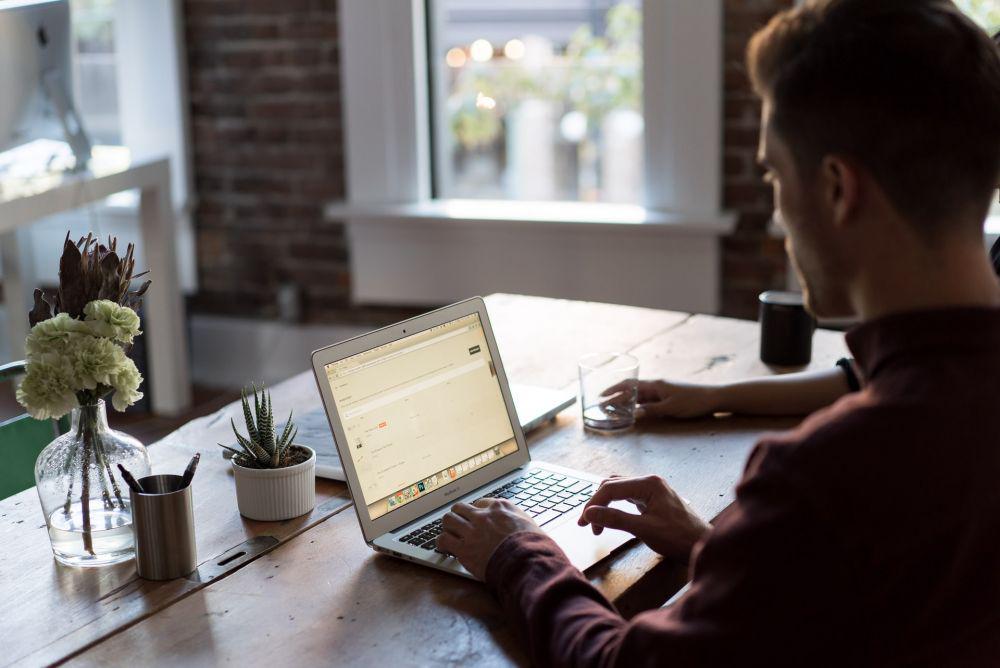
Masih ada beberapa hal yang perlu diperhatikan jika kamu ingin membagikan post melalui PC. Sayangnya, belum ada cara yang mudah untuk mengunggah Instagram Story melalui PC. Belum terdapat pilihan untuk merekam video secara langsung dari PC. Masalah ini akan semakin terasa rumit apabila kamu ingin merekam Story untuk langsung mengunggahnya di Instagram.
Masalah lain yang bisa timbul adalah, jika kamu hanya menyimpan file di dalam komputer karena sudah terbiasa mengunggah melalui PC, maka kamu bisa kesulitan ketika secara mendadak harus mengunggah sesuatu dan kamu hanya memiliki handphone tanpa file yang dibutuhkan di dalamnya. Karenanya, walaupun kamu selalu menggunakan PC untuk mengunggah ke Instagram, pastikan bahwa kamu memiliki akses terhadap file penting pada handphone. Kalau kamu khawatir mengenai masalah kapasitas handphone, kamu dapat menyimpan file cadangan itu di Email atau Google Drive.
Membagikan foto ataupun video sekarang menjadi lebih mudah dengan adanya fitur unggahan melalui laman Instagram di PC. Semoga sekarang kamu tahu mengenai langkah-langkah yang harus diambil untuk dapat melakukan unggahan itu. Selamat berkarya dan selamat mengunggah!